アイコン説明
![]()
![]()
検索結果ページの使い方 USER’S GUIDE
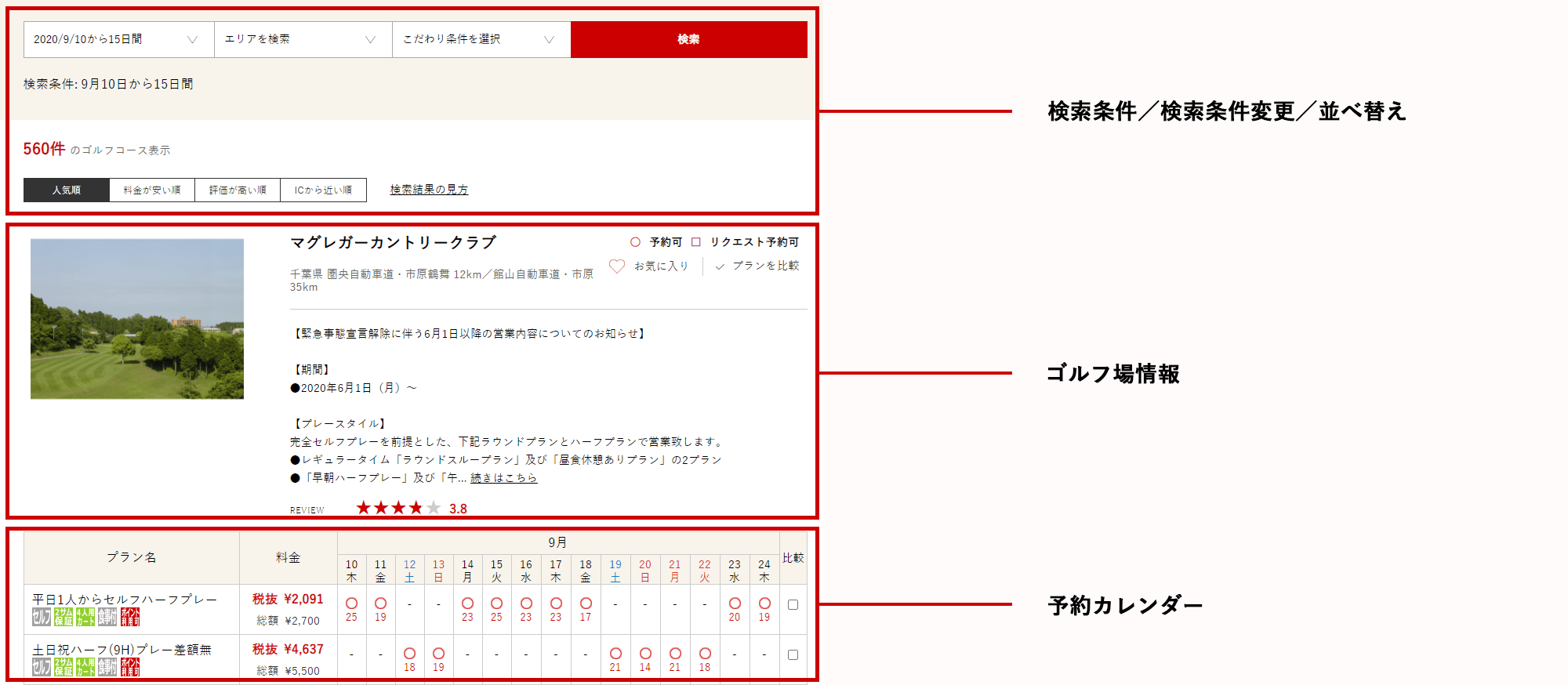
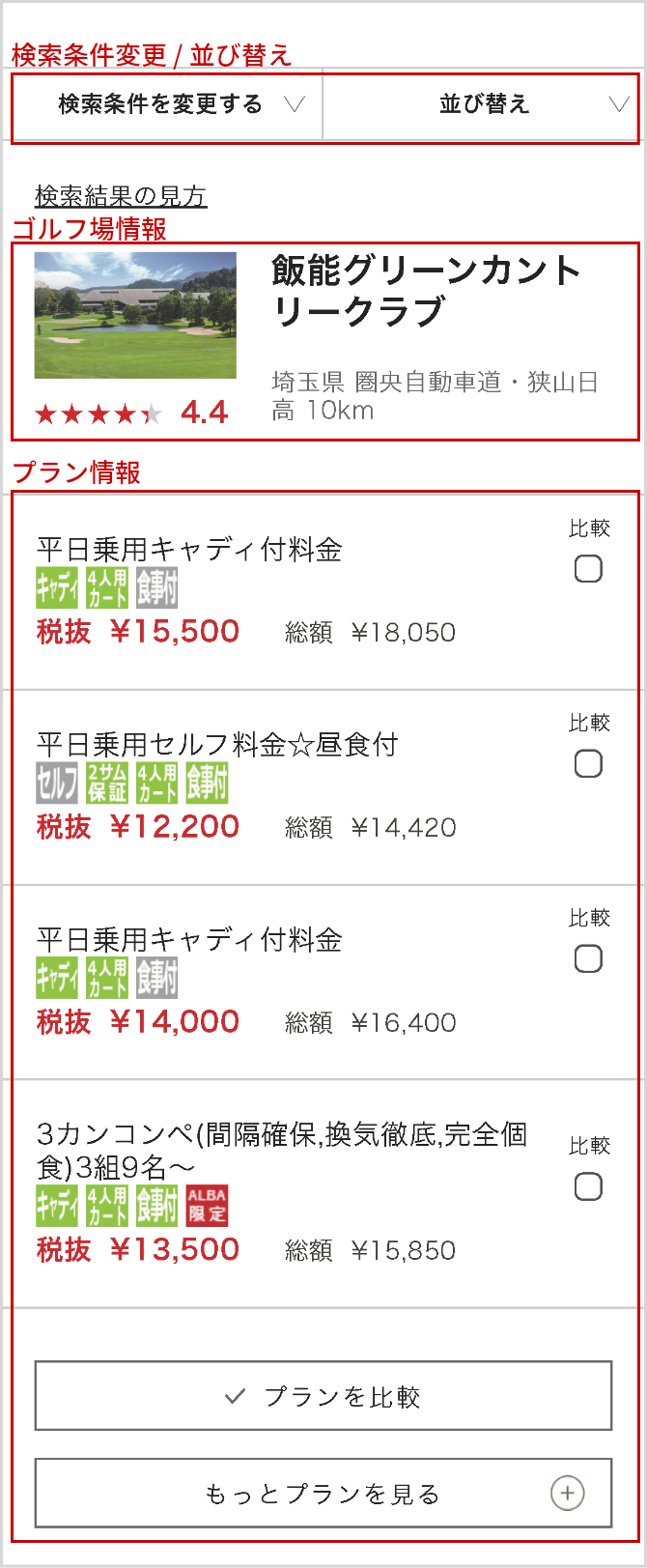
検索条件/検索条件変更/並び替え
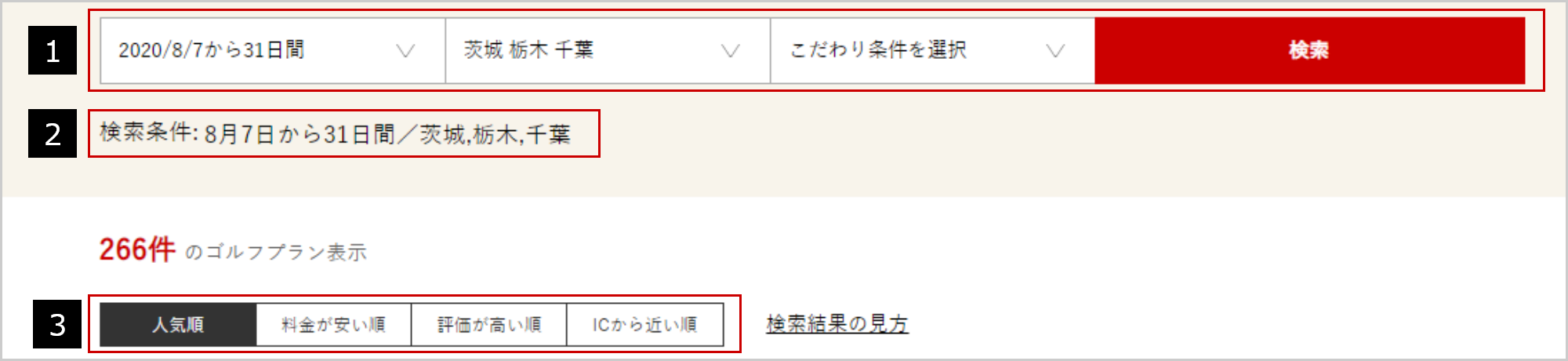
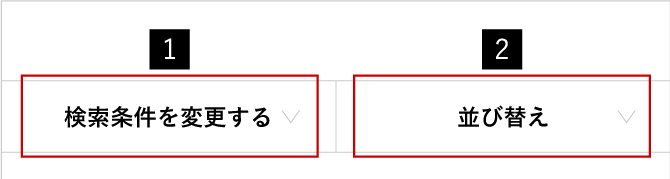
-
検索条件変更
ご希望のプレー日や時間帯、地域や都道府県などのエリアなどの検索条件が指定できます。 また、こだわり条件ではプレー料金の範囲指定やその他お好みの条件でプランが検索できます。
-
検索条件
現在の検索条件が表示されます。
-
並び替え
ゴルフ場の表示順をお好みの順番に並べ替えることができます。。
- 人気順:人気が高いゴルフ場順に並びます。
- 料金が安いコース:料金の安いプランを持つゴルフ場順に並びます。
- 評価が高いコース:ユーザーによるクチコミ評価が高いゴルフ場順に並びます。
- ICから近いコース:ICからの距離が近いゴルフ場順に並びます。
ゴルフ場情報
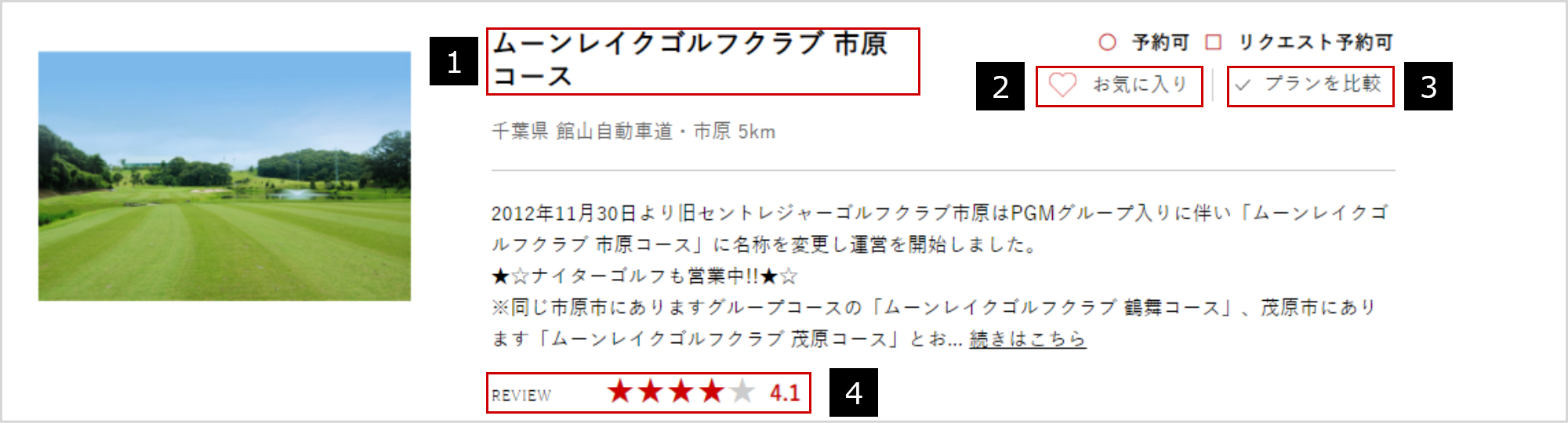
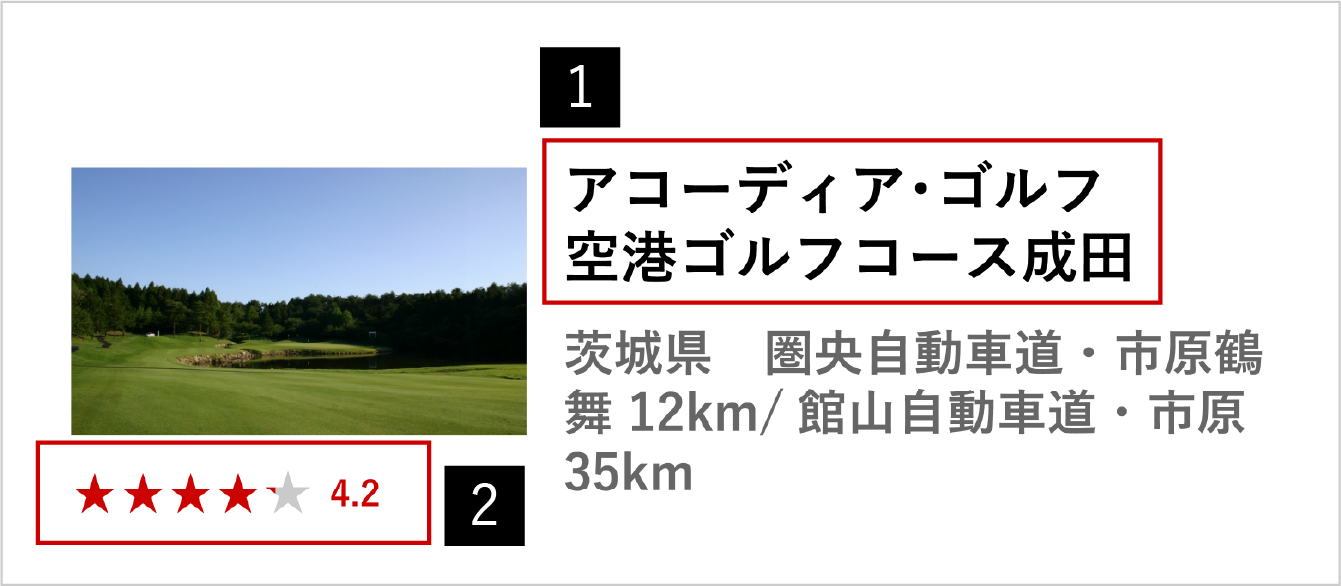
-
ゴルフ場名
ゴルフ場名をクリックするとゴルフ場の詳細ページに遷移します。ゴルフ場名の下には県名と一番近いICからの距離が表示されます。
-
お気に入り
ゴルフ場をお気に入りに登録できます。お気に入りに登録したゴルフ場はマイページからご確認いただけます。
-
プランを比較
各ゴルフ場のプラン横のチェックを複数入れた状態でこちらをクリックすると、チェックを入れたプランを比較できます。
-
総合評価
表示されているゴルフ場の口コミ総合評価が表示されます。☆5が最大で、口コミを書くことで反映されます。
予約カレンダー

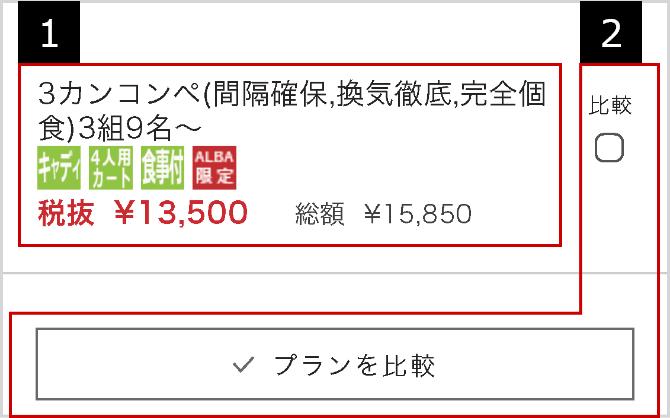
-
プラン
プラン名とプラン内容が表示されています。
-
予約カレンダー
プラン名横のカレンダーアイコンをクリックすると、プランの下にカレンダーが表示されます。
- カレンダーアイコンについて
-
-
○予約可
-
□リクエスト予約可
-
-
プランを比較
複数のプランを比較できます。各ゴルフ場のプラン横のチェックを複数入れた状態でこちらをクリックすると、チェックを入れたプランを比較できます。
- 手順1:比較したいプランにチェックを入れます(10プランまで)。複数のゴルフ場、複数のページにまたがって選択することができます。
- 手順2:「チェックしたいプランを比較する」ボタンをクリック。
- 手順3:チェックを入れたプランをまとめた「プラン比較画面」が表示されます。FacebookやTwitterで友達と共有することもできます。
 よくある質問
よくある質問 ご利用ガイド
ご利用ガイド